Las particiones de disco, son subdivisiones que se realizan en dispositivos de almacenamiento masivo, como discos duros, para optimizar el almacenamiento de datos en nuestros ordenadores y evitar pérdidas de información. Sin embargo, en muchas ocasiones será conveniente eliminar particiones dañadas o que ya no nos sirvan. Windows 8 presenta un procedimiento bastante sencillo, para lograr la eliminación de estas particiones de manera segura y rápida y se lo vamos a mostrar en este artículo.

Procedimiento para eliminar particiones en Windows 8
Lo primero que debemos hacer, es ingresar al apartado de administración de discos de Windows 8. Para ello, realizamos el atajo de teclado Windows+Q, luego escribimos Ejecutar y finalmente, escribimos diskmgmt.msc. De esta manera, accederemos inmediatamente al apartado de administración de discos. Una vez allí, nos ubicamos sobre la partición que deseamos eliminar y hacemos clic derecho con el ratón sobre la partición.
Notaremos que se despliega un menú emergente sobre la pantalla, en donde debemos seleccionar la opción “Eliminar volumen”, una vez que la seleccionemos, esperamos algunos segundos o minutos, dependiendo del tamaño de la partición (Ver figura).
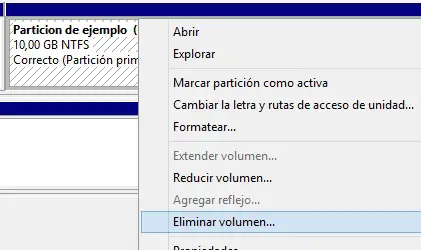
Al finalizar el procedimiento, podremos visualizar directamente desde el apartado de Administración de discos, como ya no se encuentra la partición y en su lugar, veremos un espacio no asignado (Ver figura).
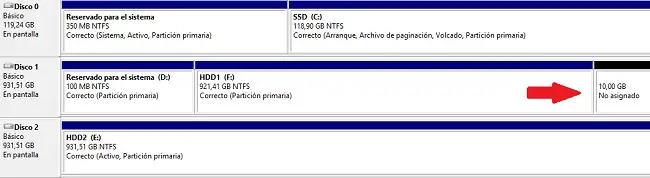
Sólo resta fusionar este espacio libre con otra partición que tengamos, para poder disponer del espacio ya formateado. Para ello, hacemos clic derecho sobre el espacio vacío y no asignado, para luego, elegir la opción “Extender volumen”. Una vez que lo hagamos, notaremos como se abre una nueva ventana, en donde se tiene por separado en dos secciones el espacio libre disponible, y el espacio de la partición que esta formateada (Ver figura).
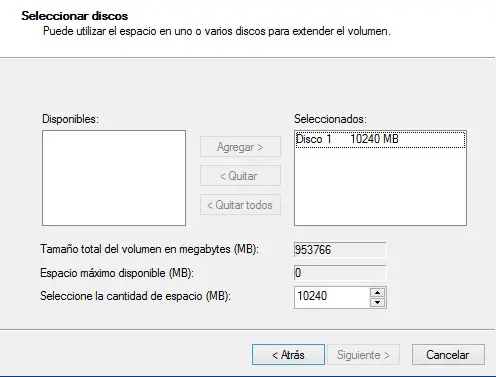
El siguiente paso, consiste en seleccionar el espacio disponible que se encuentra en el disco (En el ejemplo, 10240 MB), hacemos clic sobre este espacio y luego, activamos el botón Siguiente. Al hacerlo, le daremos la orden a Windows de fusionar el espacio libre con la partición disponible, ahora tendremos mucho más espacio para almacenar en esa partición. Una variante de este procedimiento, consiste en seleccionar sólo el espacio que deseamos adicionar a la partición principal, es decir, una parte del total de espacio disponible.
El procedimiento de eliminar particiones en Windows 8 es bastante sencillo, por lo tanto, cualquier usuario puede hacerlo. Ahora que sabes como realizarlo, ya no tendrás que buscar a un técnico para llevar a cabo este procedimiento en tu PC.